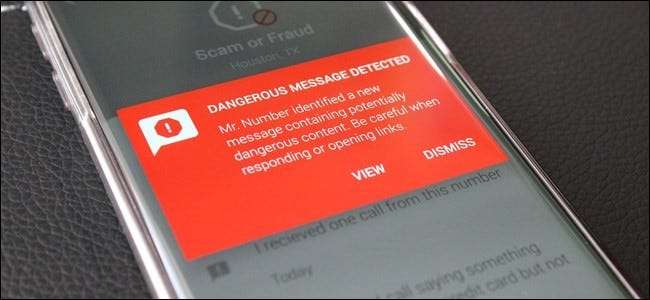
Itt a vacsora ideje. Éppen leül, amikor hívást kap. A másik sorban egy robothang azt mondja: „Fontos információkkal rendelkezünk a hitelfiókokról. Kérjük, várjon, hogy beszéljen egy képviselővel. ”
* kattintson *
Hányszor történt ez a forgatókönyv veled vagy valakivel, akit ismersz? Még akkor is, ha a válasz „egyszer”, ez közvetlenül „ Csalóka, idegesítő és egyenesen durva.
Ha mégis van Android telefonja, akkor nem kell ezzel foglalkoznia. Valójában néhány különböző módon lehet letiltani a számokat az Android rendszeren, és ma a legkönnyebbekről fogunk beszélni.
A számok kézi letiltása közvetlenül a tárcsázótól
Ha olyan telefont használ, amely már rendelkezik Android Marshmallow (6.0) vagy újabb verzióval, akkor jó hírünk van: a hívásblokkolás csak néhány koppintásnyira van. Ez egy régóta kért szolgáltatás, amelyet a Google végül az Android 6.0-val kezdve az asztalra hozott.
Ennek legegyszerűbb módja, ha hosszan nyomja meg a számot a hívásnaplóban, majd válassza a „Szám letiltása” lehetőséget.
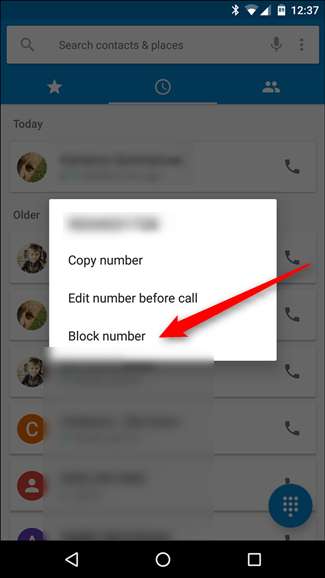
Sajnos ez csak az Android készleten működik, így ha van Samsung Galaxy készüléke (vagy más, nem raktáron lévő telefonja), akkor a kissé összevissza folyamatot kell használnia: lépjen közvetlenül a hívásblokkolási listára.
Jó hír, hogy a hívásblokk-listához való hozzáférés igen ugyanaz minden eszközön, bár a menük kissé eltérő dolgoknak nevezhetők - például a készletben lévő Nexus eszközökön a hárompontos túlcsordulás gombra kattintva elérheti a tárcsázó menüjét, ahol a „több” elemre koppintva a Samsung telefonjain ugyanarra a helyre jutni.
Tehát ezt szem előtt tartva menjen előre, és ugorjon be a napilapba (vagy a "telefonos alkalmazásba", amire gyakran hivatkoznak). Ha megérkezik, érintse meg a jobb felső sarokban található hárompontos menüt (a Samsung telefonoknál ez ismét „több” feliratú).
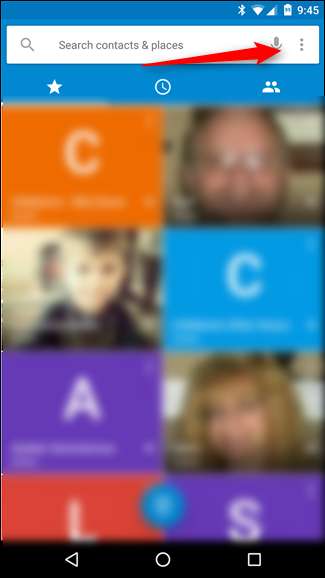
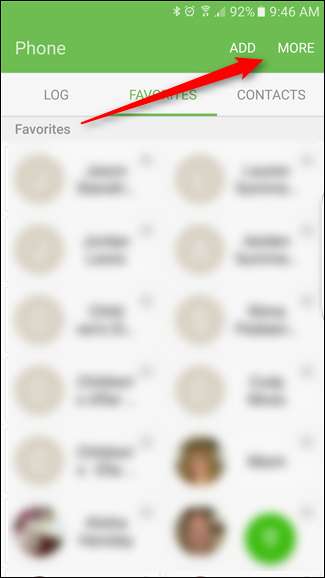
Válassza a „Beállítások”, majd a „Hívásblokkolás” lehetőséget.
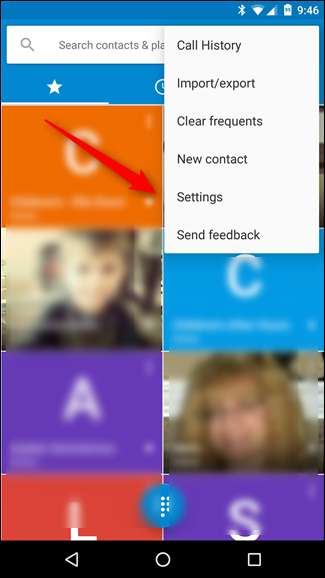
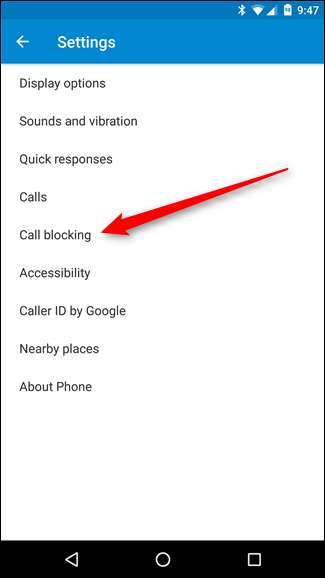
Itt adhatja meg a figyelmen kívül hagyni kívánt hívók számát. Egyszerűen érintse meg a „Szám hozzáadása” vagy a „Blokklista” opciót, és írja be a számot. Itt is kiválaszthat egy névjegyet, feltételezve, hogy elmentette a bosszantó hívó számát.
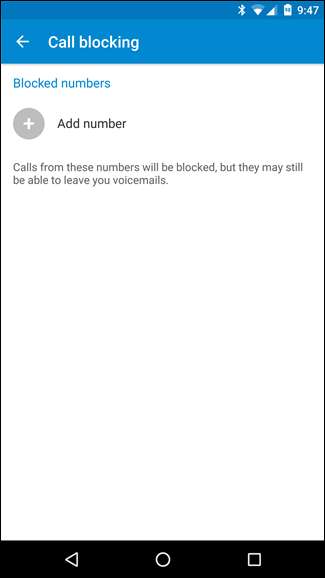
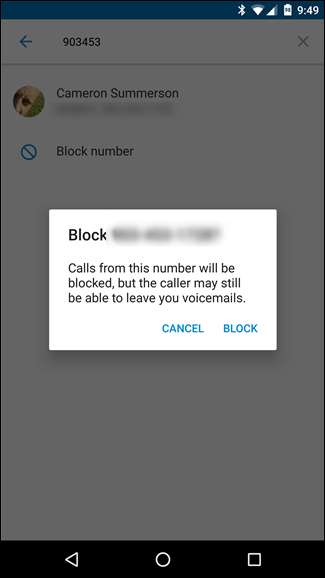
Amikor valaki felhívja Önt erről a számról, a telefon automatikusan letiltja. Nincs csengetés, nincs értesítés. Semmi. Ez felveti a kérdést: ha valaki hív, és a telefon nem csörög, akkor valaha is hívott egyáltalán?
Értesítést kap a feltételezett spamelőkről
Ha olyan Android típusú telefont használ, mint a Pixel vagy a Nexus, akkor a tárcsázót úgy is beállíthatja, hogy nyomon kövesse a potenciálisan spam jellegű hívásokat. Ez a szolgáltatás valószínűleg alapértelmezés szerint engedélyezve van a legtöbb kézibeszélőn, de itt megtudhatja, hogyan lehet megerősíteni (és engedélyezni, ha nem).
Először nyissa meg a Tárcsázót, majd kattintson a három pontra a jobb felső sarokban. Ott válassza a Beállítások lehetőséget.
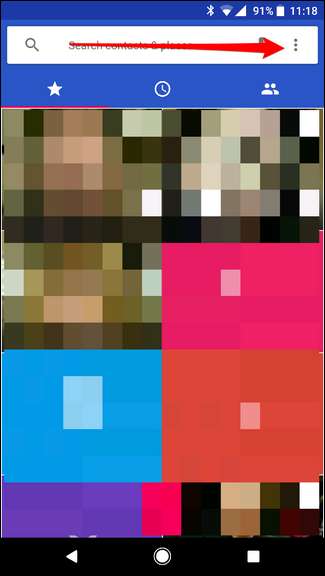
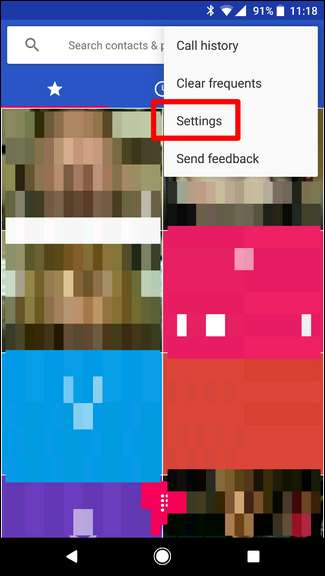
Ebben a menüben válassza a „Hívófél-azonosító és spam” lehetőséget.
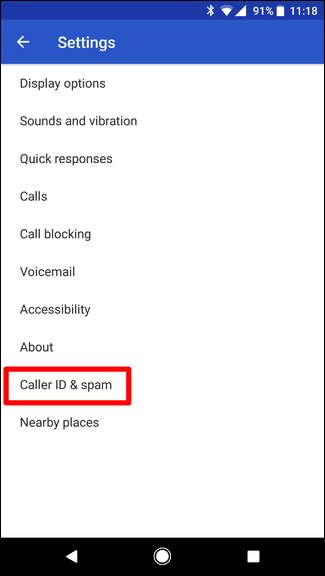
Ha a tetején lévő kis kapcsolót be van pipálva a "be" helyzetbe, akkor jó, ha megy. Ha nem, akkor adj egy mozdulatot annak a kis srácnak, hogy bekapcsolja.
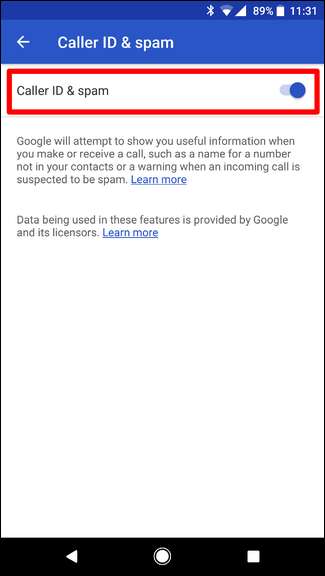
Van egy rövid leírás arról is, hogy ez a funkció mit csinál közvetlenül a csúszka alatt, arra az esetre, ha kíváncsi lennél, hogyan működik.
Automatikusan blokkolja a feltételezett csalókat és spammereket Mr. számmal
Ha azt keresi, ami a legokosabb módon blokkolja a hívásokat Android-telefonján, ne keressen tovább Mr. Szám . Ez egy hihetetlenül teljes funkcionalitású alkalmazás, de csak a spam-blokkoló képességeire fogunk összpontosítani. Miután belépett a blokkolási műveletbe, mindenképpen érdemes még egy kicsit felfedezni az alkalmazást. Ügyes.
Ha csak az összes telemarketinges vagy spamhívást blokkolni kívánja, Mr. Number ezt automatikusan megteheti. Háromféle automatikus blokkolás létezik: átverés / csalás, feltételezett spam és rejtett számok. Ezen kategóriák mindegyike külön-külön is átváltható. Blokkolhatja az egyes számokat, sőt az összes olyan számot is, amely nem szerepel a névjegyzékben. Őrült szemcséssé válik.
Ezeknek a funkcióknak az engedélyezéséhez először (természetesen) meg kell tennie, telepítse Mr. számot . Nem kellene ezt mondanom, de én mégis megteszem. A teljesség kedvéért.
Az alkalmazás telepítése után nyissa meg és érintse meg a menü gombot a bal felső sarokban, majd válassza a „Beállítások” lehetőséget.
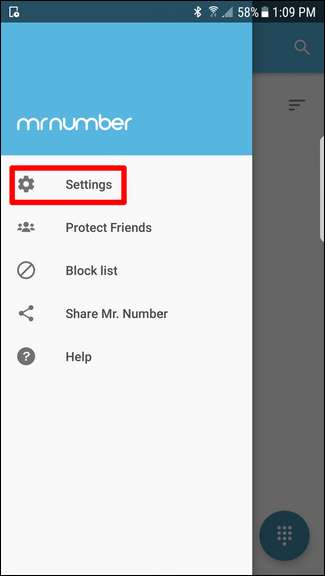
A Beállítások menü először négy kategóriára oszlik, de Ön az elsőt keresi: Hívásblokkolás. Koppintson erre.
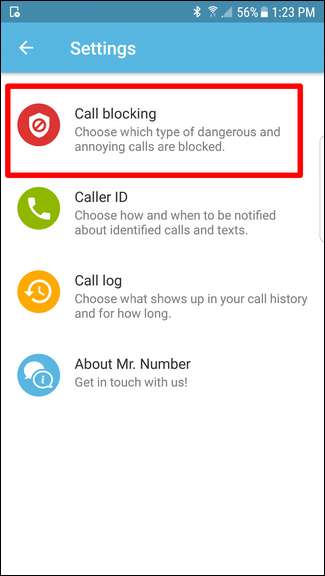
Ebben a menüben kiválaszthatja az adott számok blokkolását, vagy be- és kikapcsolhatja a fent említett kategóriákat. Itt valójában több automatizált lehetőség létezik: Átverés vagy csalás, Gyanús spam, Rejtett számok, Nemzetközi számok és Nem szerepel a névjegyeim között. Ezeket szükség szerint vezérelheti.
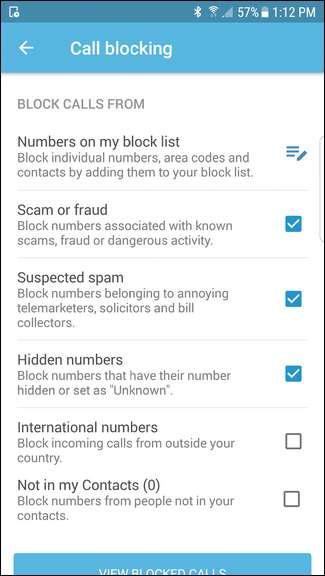
Alternatív megoldásként csak megérinti a „Számok a blokklistámon” opciót, hogy konkrét számokat adjon hozzá. Csak érintse meg a pluszjelet a jobb alsó sarokban a blokkoló menü megnyitásához. Néhány különböző lehetőség közül választhat: szám, névjegy, meghatározott számjegyekkel kezdődő számok, vagy a legutóbbi hívások vagy szövegek. Ez őrült-szemcsés irányítás. Akár egy teljes körzetszámot is blokkolhat, ha akar!
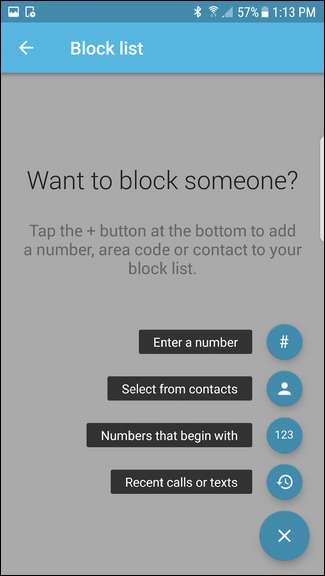
Amikor valaki a blokkolólistáján megpróbál hívni (függetlenül attól, hogy kézzel írta be a számot, vagy ez az automatikus blokkolás része), a telefon körülbelül fél másodpercig csenget, mielőtt Mr. Number beindulhat. azonban a hívót hangpostára küldi, és értesítést hagy arról, hogy letiltotta a számot. Ezután megérintheti az értesítést, és további információkat olvashat a számról, beleértve a többi felhasználó által a hívás jellegével kapcsolatos megjegyzéseket. Ügyes, igaz?
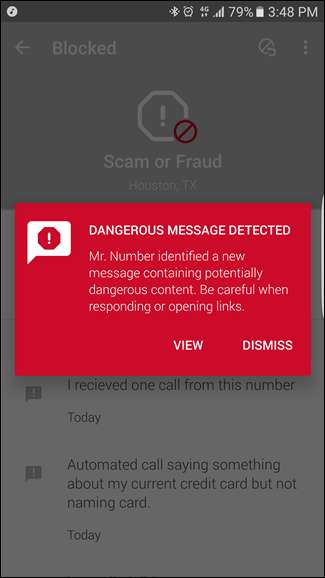
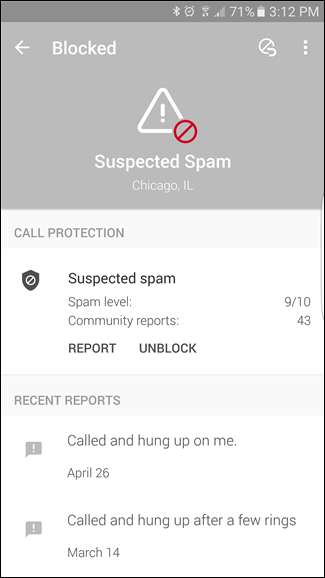
Mr. Number SMS spam értesítéseket is kínál. Az Android korlátozásai miatt nem tudja automatikusan blokkolni az SMS spam-eket (amiket alább ismertetünk), de értesíteni tud, ha veszélyes üzenetet kap. A funkció engedélyezéséhez ugorjon vissza a Beállítások elemre, és válassza a „Hívófél-azonosító” lehetőséget.
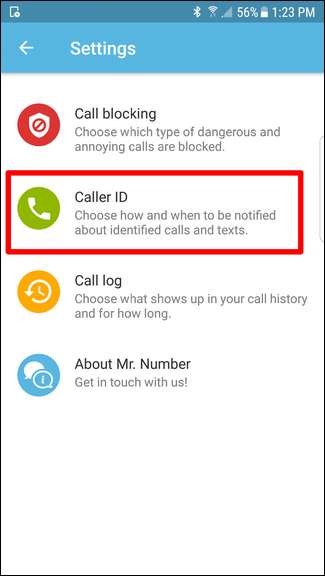
Innen kapcsolja be a „Szöveges üzenet riasztások” opciót, és hagyja jóvá az SMS engedélyt. Ettől kezdve a megkérdőjelezhető szöveges üzeneteket megjelölik. Biztos vagyok benne, hogy valójában nem szükség valaki mondja el, ha egy üzenet spam, de nem árthat.
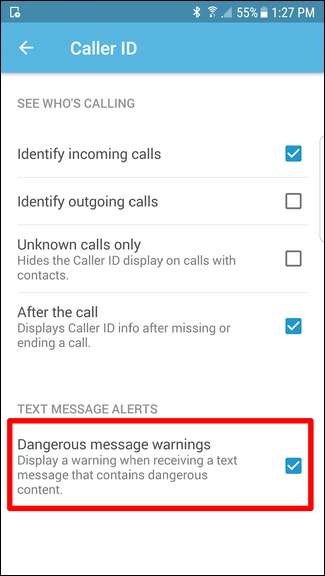
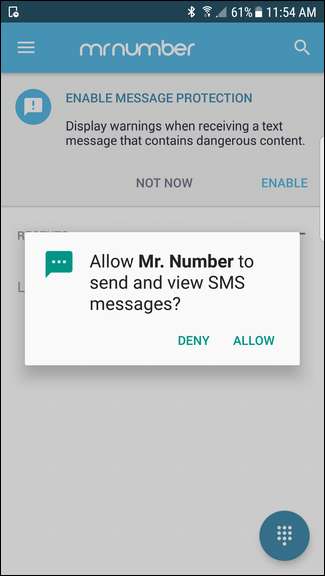
Hívások letiltása a Google Voice szolgáltatással
Ha Ön Google Voice-felhasználó , akkor blokkolhatja a hívásokat a Google Voice beállításaiban. A Google Voice azt az üzenetet játssza le, hogy a számot leválasztották, így ez még a telemarketingeseket és más idegesítő hívókat is becsaphatja abban, hogy eltávolítják Önt a spamlistájukról.
Csak jelentkezzen be a Google Voice-fiók online , keresse meg a legutóbb blokkolni kívánt hívót, kattintson a Tovább linkre, és válassza a Hívó letiltása lehetőséget.

Megjegyzés az automatikus SMS-blokkolásról
Mint korábban említettem, vannak bizonyos korlátozások, amelyek nem engedik, hogy bármely alkalmazás blokkolja az üzeneteket. Ha azonban automatikus SMS-spam-blokkolást szeretne, akkor ez lehetséges - csak fel kell adnia kedvenc SMS-alkalmazását, és be kell használnia azt, amely beépített blokkolást tartalmaz. Tehát alapvetően ez egy kompromisszum. Ha vannak dolgok, amelyeket szeretsz egy adott SMS-alkalmazásban, akkor valószínűleg fel kell adnod őket a spam blokkolásáért cserébe. Szar, de az élet is.
Úgy tűnik, hogy a legnépszerűbb alkalmazás a Google Playen Truecaller , de maroknyi különféle segédprogram áll rendelkezésre hozzá. Mivel az SMS-funkciók és a blokkolási képességek megfelelő egyensúlyának megtalálása meglehetősen szubjektív lehet, csak meg fogom tenni jó irányba mutat és válassza ki azt, amelyik a legjobban megfelel az Ön használatának.
Nézze meg, segíthet-e szállítója
A szolgáltatók képesek blokkolni a hívásokat, de gyakran nem teszik ezt egyszerűvé. Mint szinte minden más szolgáltatás, amit kínálnak , valószínűleg további pénzbe fog kerülni. Egyes szolgáltatók segíthetnek a hívások blokkolásában, ha kapcsolatba lépnek velük, vannak, akik fizetett szolgáltatásaikhoz irányítják, mások pedig azt mondják, hogy ez nem lehetséges. Mindez szolgáltatónként változik, ezért meg kell vizsgálnia a szolgáltató webhelyét, vagy fel kell hívnia őket, és meg kell kérdeznie, hogy milyen szolgáltatásokat kínálnak.
A spamhívások bosszantóak és tolakodók, nem beszélve arról, hogy pazarolják az idejét. A csaló hívások félelmetesek lehetnek - gyakran valóban hivatalosnak hangzanak, ami oda vezethet, hogy a tudatlan felhasználók valóban átadják a személyes adatokat (vagy ami még rosszabb!). Szerencsére vannak általános megoldások - függetlenül attól, hogy meg akarja-e tartani a spammereket, vagy blokkolja az exét abban, hogy felrobbantsa a telefont (metaforikusan, nem szó szerint; sajnos erre nincs alkalmazás).







